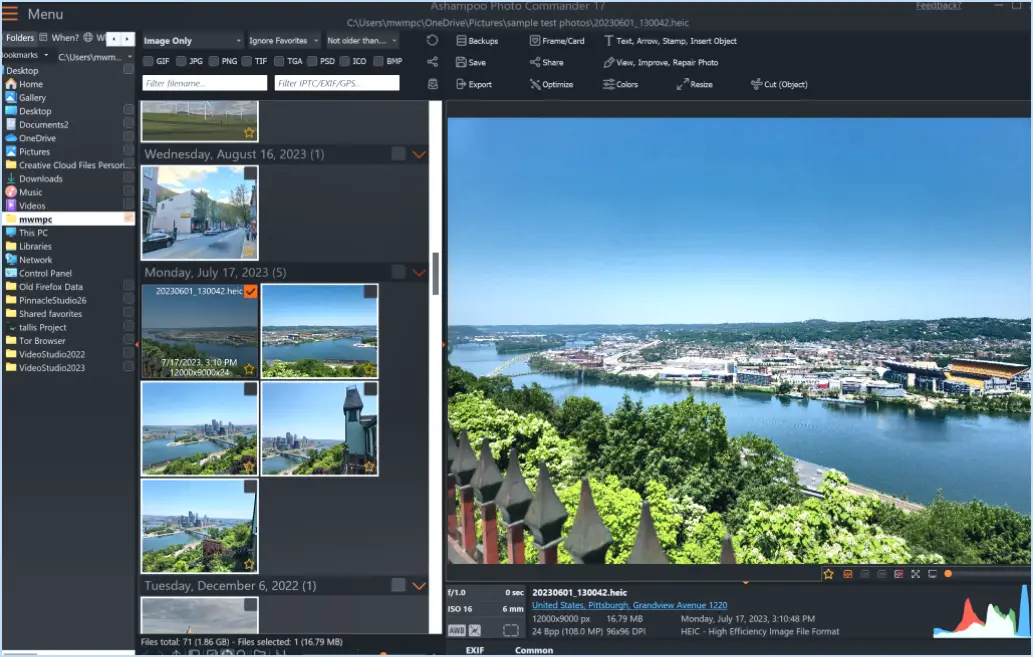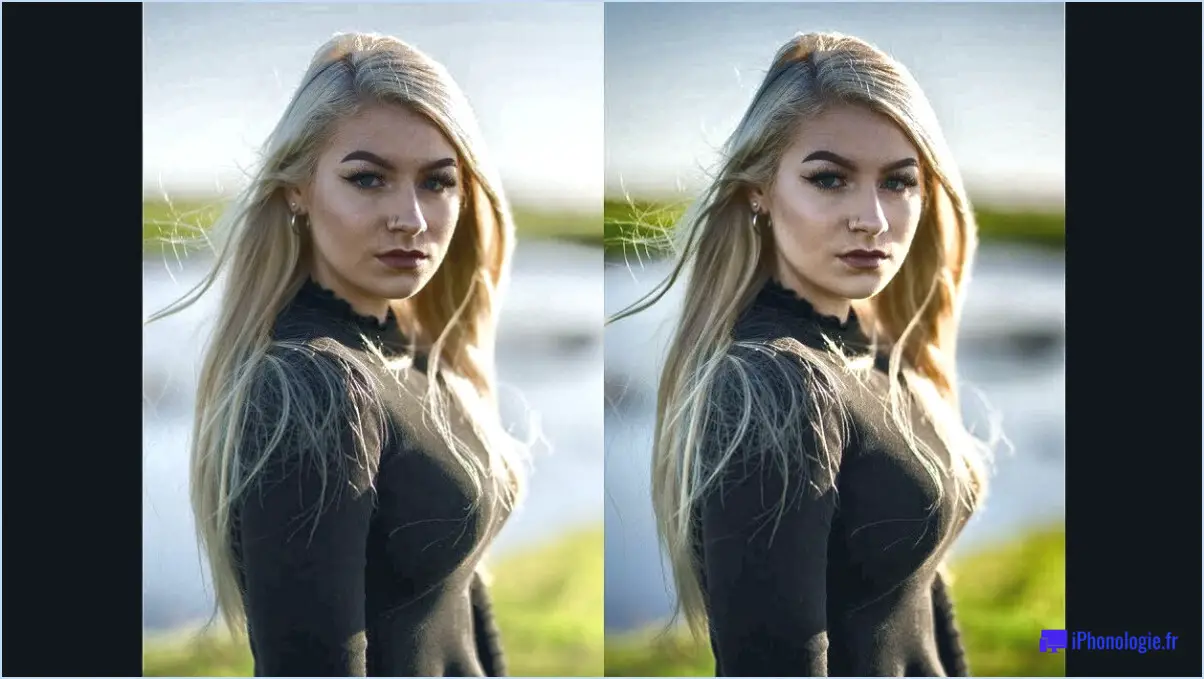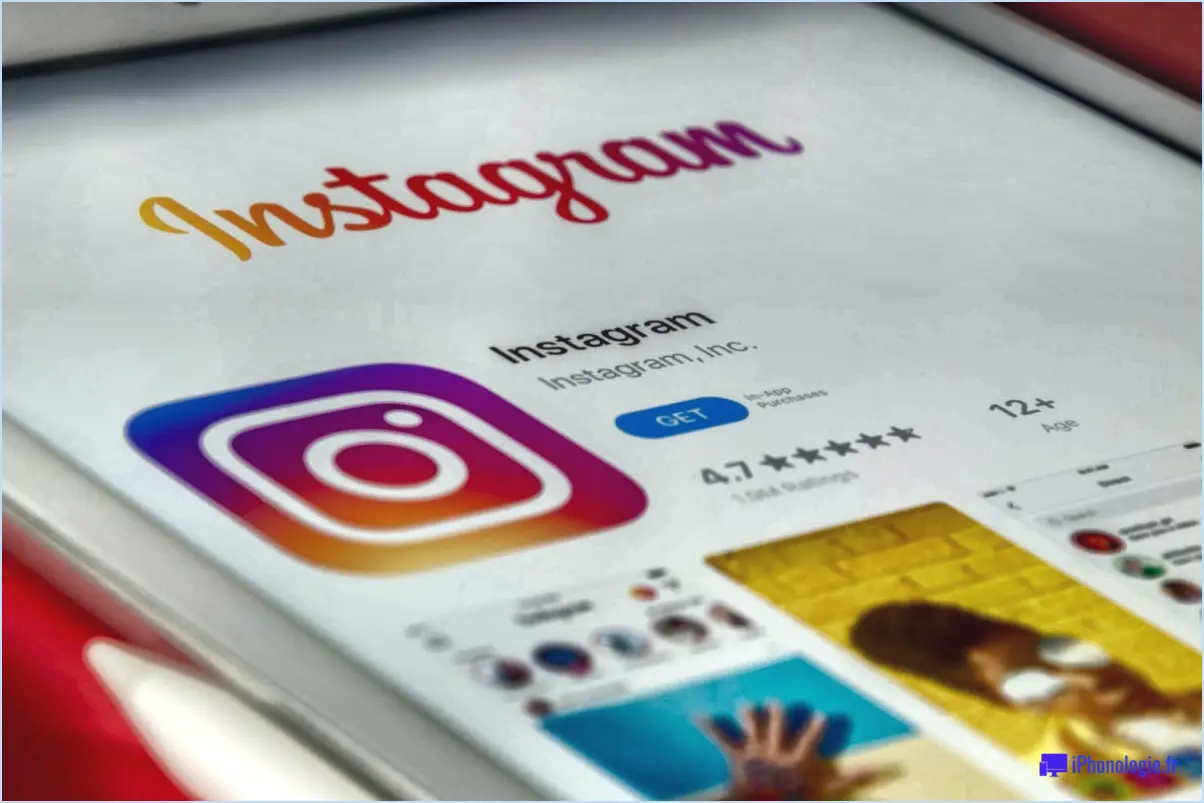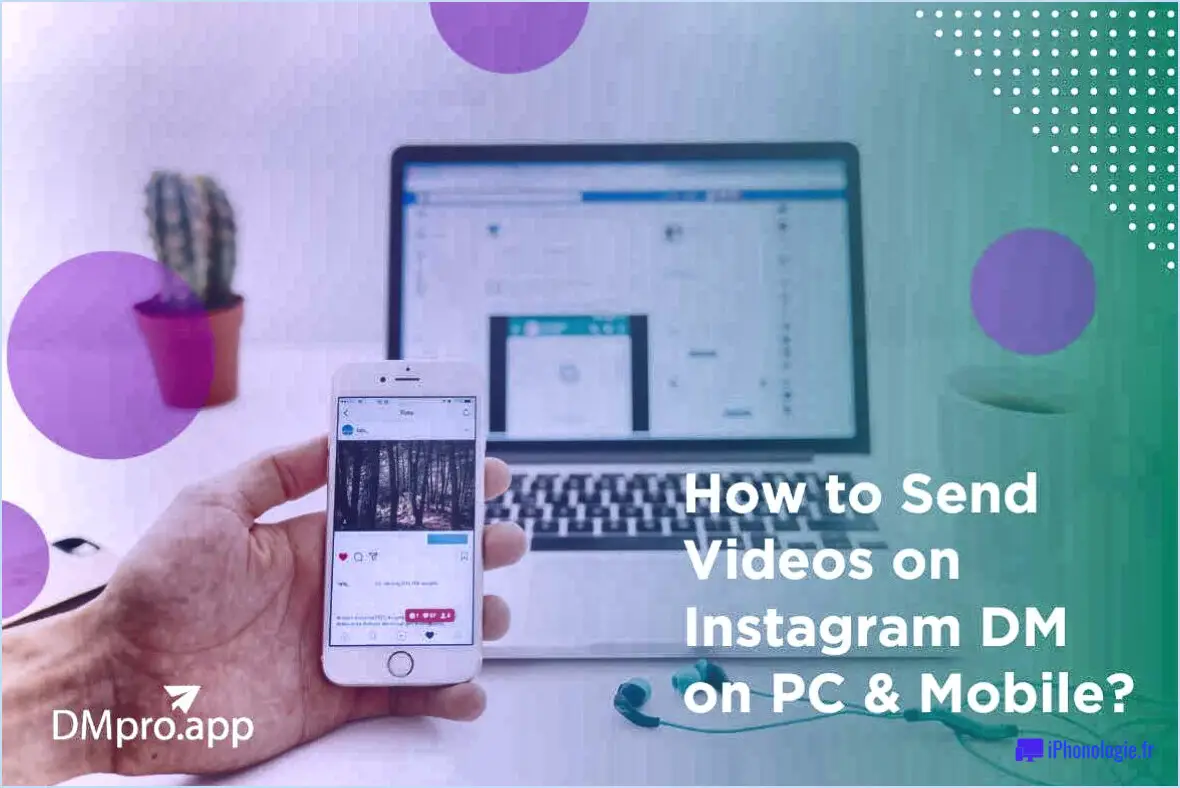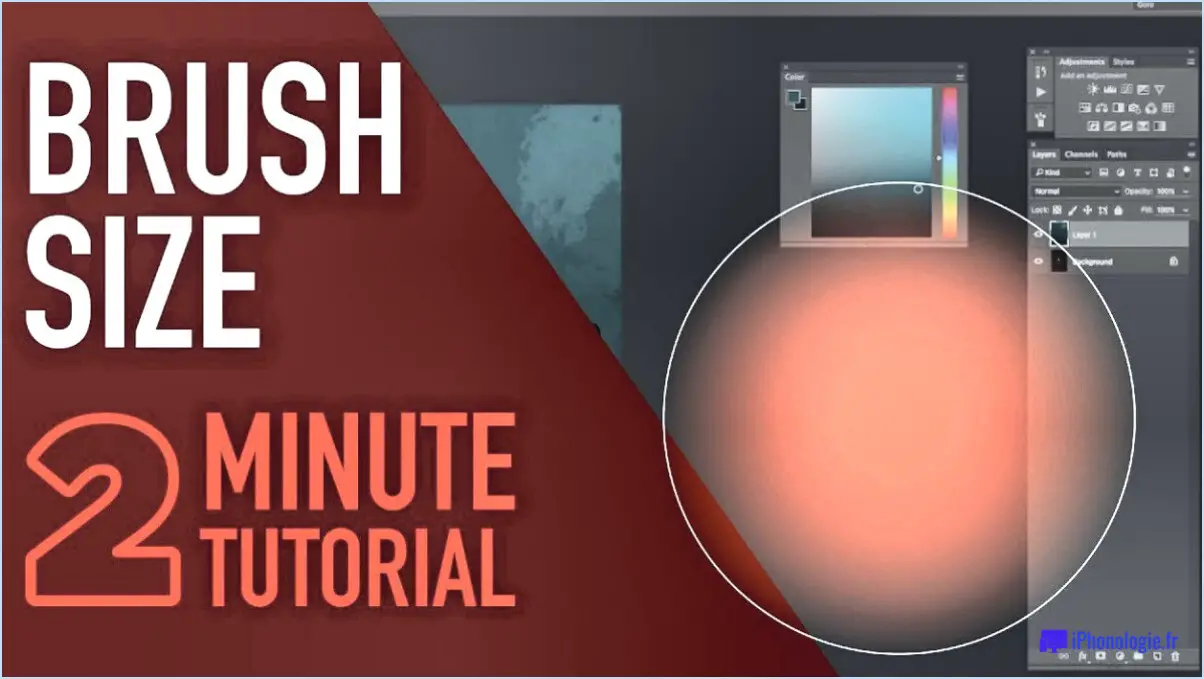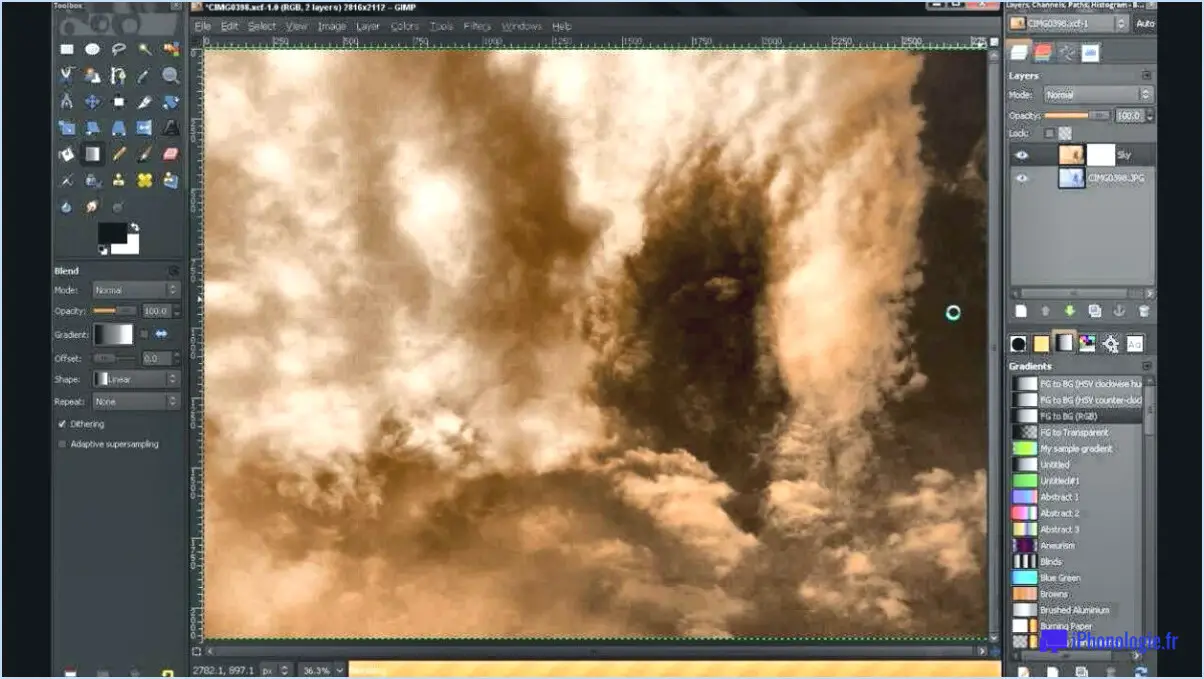Peut-on ouvrir un fichier webp dans photoshop?
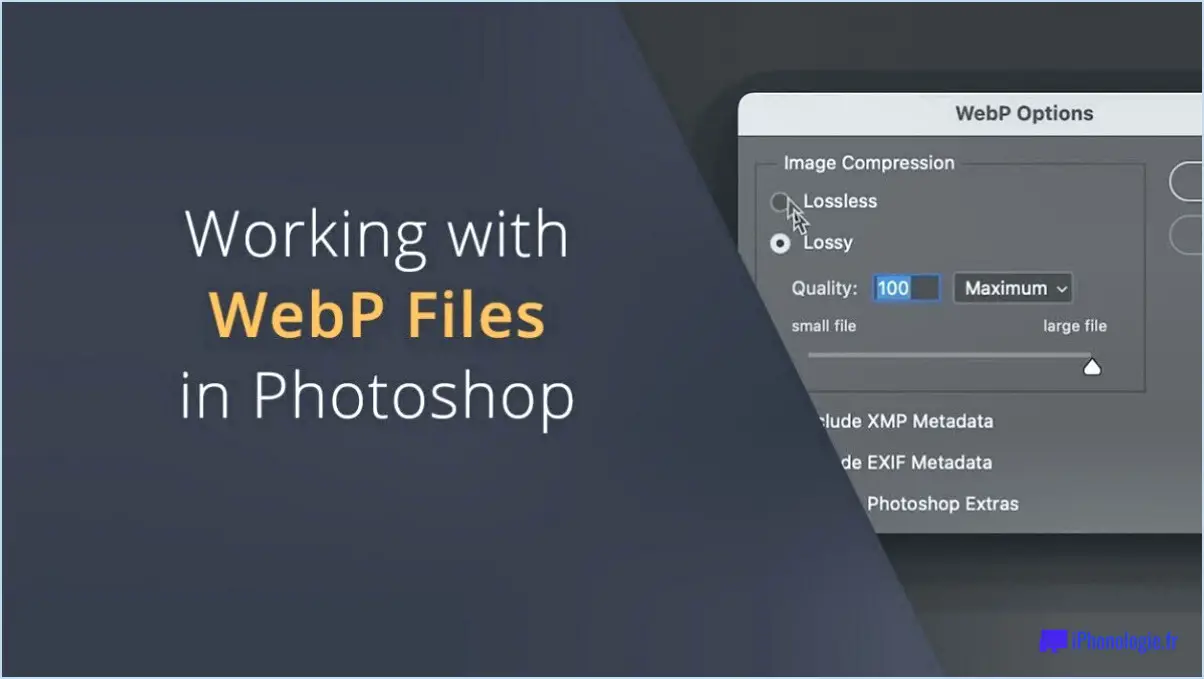
Oui, il est possible d'ouvrir des fichiers webp dans Photoshop. Cette fonction vous permet de travailler avec des images webp directement dans l'environnement familier d'Adobe Photoshop. Cependant, il est important de noter que pour ouvrir des fichiers webp dans Photoshop, vous devez avoir installé la suite Adobe Creative Cloud sur votre ordinateur.
La suite Adobe Creative Cloud est une collection complète d'outils et d'applications créatifs fournis par Adobe Systems. Elle comprend des logiciels populaires tels que Photoshop, Illustrator, InDesign et bien d'autres. En vous abonnant au Creative Cloud, vous avez accès aux dernières versions de ces applications, ainsi qu'à des mises à jour régulières et à des fonctionnalités supplémentaires.
Pour ouvrir un fichier webp dans Photoshop, vous pouvez suivre les étapes suivantes :
- Assurez-vous que la dernière version d'Adobe Photoshop est installée sur votre ordinateur. Vous pouvez vérifier les mises à jour via l'application de bureau Creative Cloud.
- Lancez Adobe Photoshop et allez dans le menu "Fichier" dans le coin supérieur gauche de la fenêtre de l'application.
- Sélectionnez "Ouvrir" dans le menu déroulant, ou vous pouvez utiliser le raccourci clavier "Ctrl+O" (Windows) ou "Commande+O" (Mac).
- Dans la fenêtre du navigateur de fichiers, localisez le fichier webp que vous souhaitez ouvrir. Sélectionnez le fichier et cliquez sur le bouton "Ouvrir".
- Photoshop importera alors le fichier webp et vous pourrez travailler avec lui comme avec n'importe quel autre format d'image pris en charge. Vous pouvez effectuer des modifications, appliquer des filtres, ajuster les couleurs et effectuer diverses manipulations en fonction de vos besoins créatifs.
Il est important de rappeler que le webp est un format d'image relativement récent qui offre une compression efficace et prend en charge la transparence et l'animation. En étant capable d'ouvrir des fichiers webp directement dans Photoshop, vous pouvez tirer parti de l'ensemble des capacités d'édition offertes par ce puissant logiciel.
Comment modifier une image WebP?
Pour modifier une image WebP, vous disposez de plusieurs options. L'une d'entre elles consiste à utiliser des logiciels de retouche photo populaires tels que Photoshop ou GIMP. Ces outils robustes offrent un large éventail de fonctions et de possibilités d'édition d'images, y compris la prise en charge du format WebP. En important l'image WebP dans ces applications, vous pouvez effectuer diverses modifications telles que le recadrage, le redimensionnement, l'ajustement des couleurs et l'application de filtres.
Vous pouvez également utiliser des éditeurs WebP en ligne tels que WeBPic. Ces outils basés sur le web offrent un moyen pratique et accessible de modifier des images WebP sans avoir à installer de logiciel. Avec WeBPic ou d'autres plateformes similaires, vous pouvez télécharger votre image WebP et appliquer des ajustements directement dans votre navigateur. Ces éditeurs proposent souvent des fonctions d'édition essentielles telles que le redimensionnement, la rotation, l'ajout de texte et l'application de filtres de base.
Quelle que soit la méthode choisie, veillez toujours à enregistrer une copie de sauvegarde de l'image originale afin de préserver l'intégrité de votre travail. Bonne édition !
WebP est-il identique à PNG?
Non, WebP n'est pas la même chose que PNG. PNG (Portable Network Graphics) est un format sans perte sans perte, tandis que le format WebP est un format d'image à perte à perte. La principale différence entre ces deux formats réside dans la manière dont ils gèrent la compression de l'image et la préservation de la qualité.
PNG utilise une compression sans perte, ce qui signifie qu'il peut réduire la taille du fichier sans sacrifier la qualité de l'image. Il est donc idéal pour les graphiques qui nécessitent des détails précis ou de la transparence, comme les logos ou les illustrations.
D'autre part, le format WebP utilise la compression avec perte, ce qui permet de réduire la taille des fichiers, mais au détriment de la qualité de l'image. Ce format est particulièrement adapté aux images web, pour lesquelles la réduction de la taille des fichiers est cruciale pour accélérer les temps de chargement. Cependant, il n'est pas toujours adapté aux graphiques comportant des détails complexes ou des transparences.
En résumé, alors que PNG conserve la qualité de l'image pendant la compression, WebP permet de réduire la taille des fichiers, mais avec une légère réduction de la qualité. Le choix entre ces formats dépend des exigences spécifiques de votre projet.
Comment ouvrir un fichier WebP dans Windows 10?
Pour ouvrir un fichier WebP dans Windows 10, vous avez plusieurs possibilités. Tout d'abord, vous pouvez faire un clic droit sur le fichier WebP et choisir "Ouvrir avec" dans le menu contextuel. Cela vous permettra de sélectionner un programme avec lequel ouvrir le fichier, comme un navigateur web ou une visionneuse d'images prenant en charge le format WebP. Une autre méthode consiste à lancer l'explorateur de fichiers, à naviguer jusqu'au dossier où se trouve le fichier WebP et à double-cliquer sur le fichier pour l'ouvrir directement. Assurez-vous qu'un programme compatible est installé ou envisagez de convertir le fichier dans un format plus largement pris en charge.
Comment ouvrir des fichiers AVIF dans Photoshop?
Pour ouvrir les fichiers AVIF dans Photoshop, vous devez installer le plugin Adobe Photoshop AVIF. Le plugin peut être téléchargé à partir du site web d'Adobe. Une fois le plugin installé, vous pouvez ouvrir les fichiers AVIF en sélectionnant Fichier > Ouvrir, puis en naviguant jusqu'au fichier que vous souhaitez ouvrir. Il est important de noter que le format AVIF est un format d'image relativement nouveau et que toutes les versions de Photoshop ne le prennent pas nécessairement en charge. Cependant, le plugin Adobe Photoshop AVIF vous permet de travailler en toute transparence avec des fichiers AVIF dans le logiciel Photoshop. En suivant ces étapes simples, vous pourrez accéder aux fichiers AVIF et les modifier dans Photoshop, ce qui vous permettra d'exploiter tout le potentiel de ce format d'image innovant.
Comment convertir un fichier WebP en fichier PNG?
Pour convertir un fichier WebP en fichier PNG, vous disposez de plusieurs options. Voici quelques méthodes que vous pouvez essayer :
- Outil de ligne de commande : Utilisez l'outil de ligne de commande cwebp, qui est spécialement conçu pour convertir les images WebP. Grâce à cet outil, vous pouvez convertir des fichiers WebP au format PNG en exécutant les commandes appropriées dans le terminal ou l'invite de commande.
- Convertisseur basé sur le web : découvrez les services de conversion basés sur le web qui vous permettent de convertir des images WebP en PNG en ligne. Il vous suffit de télécharger votre fichier WebP sur le site web du convertisseur, de sélectionner PNG comme format de sortie souhaité et de lancer le processus de conversion. Une fois la conversion terminée, vous pouvez télécharger le fichier PNG sur votre appareil.
- Logiciel de retouche d'images : si vous préférez les solutions hors ligne, les logiciels de retouche d'images les plus courants, tels que Photoshop, peuvent prendre en charge la conversion de WebP en PNG. Il vous suffit d'ouvrir le fichier WebP dans l'éditeur d'images et de l'enregistrer au format PNG. Cette méthode offre une plus grande souplesse et vous permet d'effectuer toutes les modifications nécessaires avant la conversion.
N'oubliez pas d'enregistrer une copie de sauvegarde de vos fichiers WebP originaux avant la conversion, car le processus peut entraîner des modifications de la qualité de l'image ou des métadonnées. Choisissez la méthode qui correspond le mieux à vos besoins et à vos préférences, et profitez de vos fichiers PNG convertis !
Pourquoi les images sont-elles enregistrées au format WebP?
Les images sont enregistrées au format WebP afin d'améliorer les performances des sites web. Les images sont sauvegardées au format WebP pour améliorer les performances des sites web. format d'image WebP développé par Google, offre plusieurs avantages. Tout d'abord, il permet de une plus grande compression par rapport aux JPEG tout en conservant la qualité de l'image, ce qui est crucial pour les images haute résolution sur le web. En réduisant la taille des fichiers, WebP se chargent plus rapidement améliorant ainsi l'expérience globale de navigation. En outre, WebP prend en charge les formats la transparence et l'animation ce qui en fait un format polyvalent répondant à divers besoins en matière de conception de sites web. Son adoption généralisée a conduit à la création de une efficacité accrue dans la fourniture d'un contenu visuellement attrayant sur les sites web.
Dois-je utiliser WebP ou AVIF?
Pour choisir entre les formats d'image WebP et AVIF, il est important de tenir compte de votre cas d'utilisation spécifique. Pour les images destinées à l'affichage sur le web, WebP est un choix fiable. Il offre un bon équilibre entre la qualité de l'image et la compression de la taille du fichier, ce qui se traduit par des temps de chargement plus rapides et une amélioration des performances du site web. En revanche, si vous travaillez avec des images pour des fichiers vidéo, AVIF est une option recommandée. AVIF offre une compression et une qualité d'image supérieures, ce qui le rend adapté aux applications d'encodage vidéo et de diffusion en continu. N'oubliez pas que le choix optimal dépend de l'usage que vous faites du web ou de la vidéo.